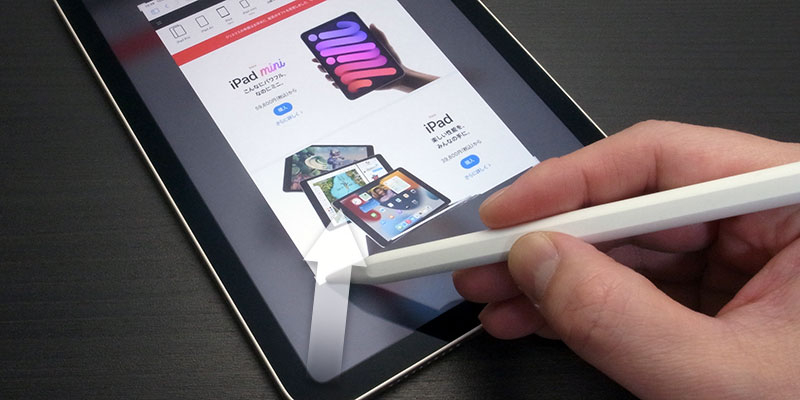Apple Pencilを使ってiPadの画面左下から中央に向かってスワイプすると、スクリーンショットを撮影できます。
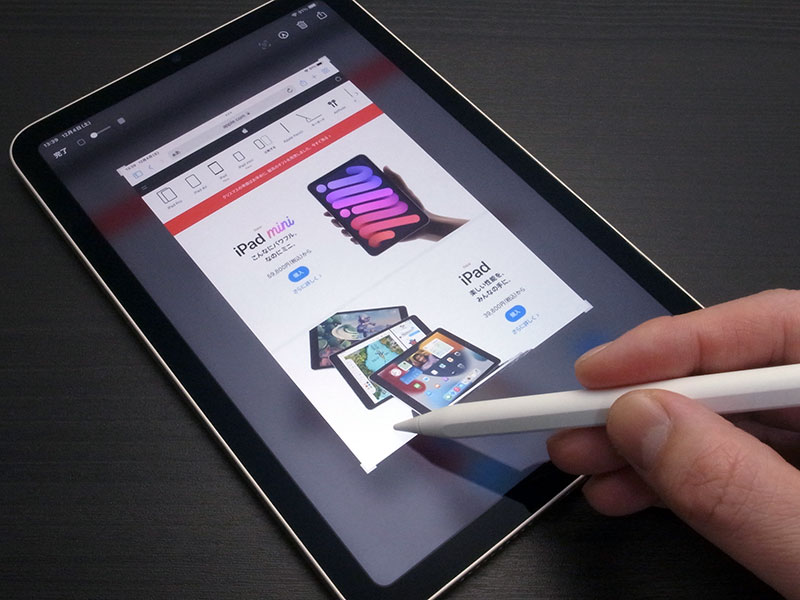
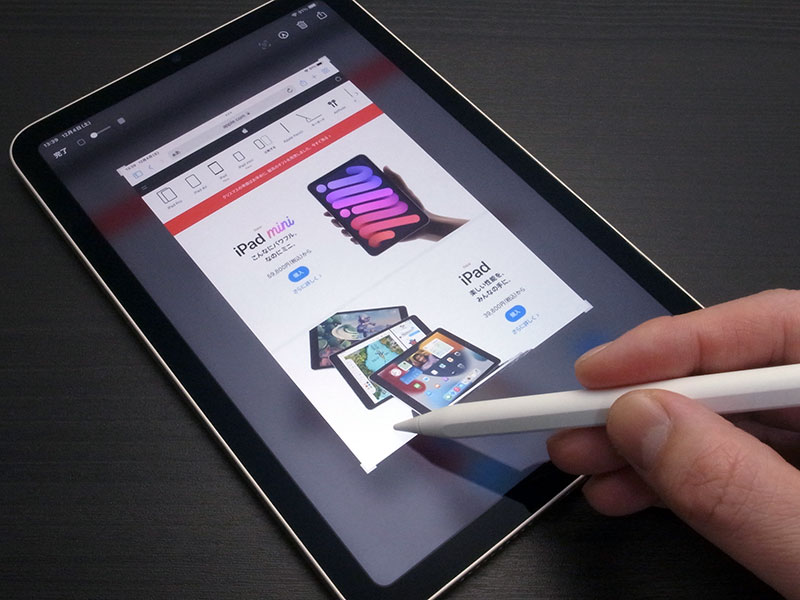
スクリーンショット撮影のためにトップボタンと音量ボタンを押すことなく、Apple Pencilを握ったままで、スクリーンショットにマークアップ(書き込み)を始められます。


画面の右下からスワイプした場合は「クイックメモ」の作成ができます。
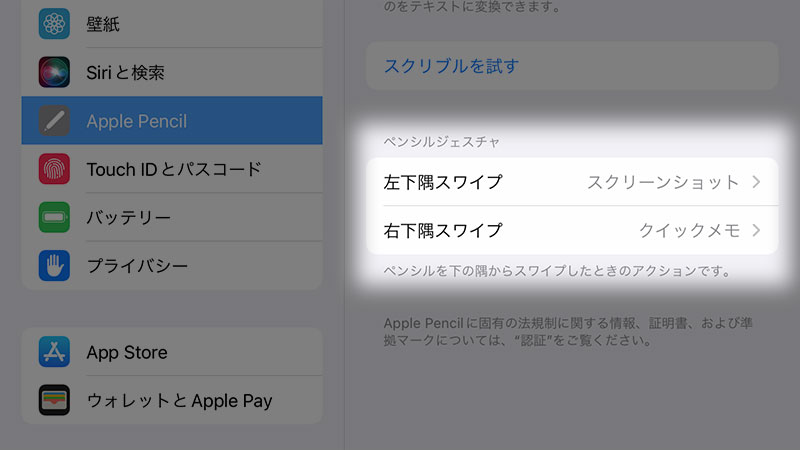
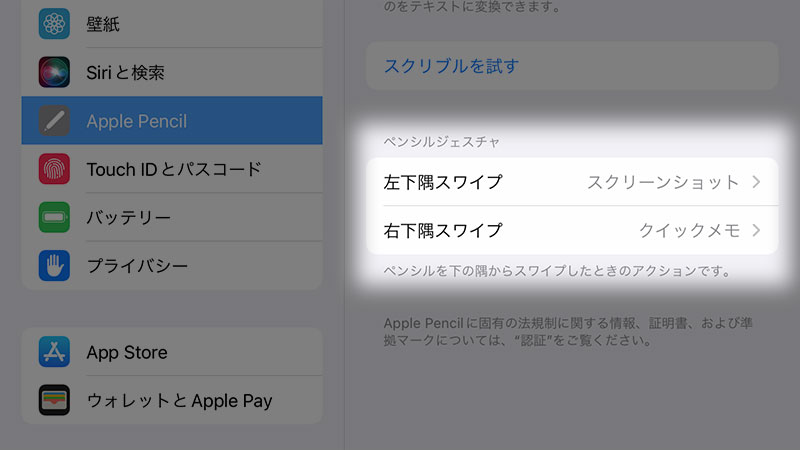
左下隅・右下隅からスワイプして起動するこれらの機能は、Apple Penciiの「ペンシルジェスチャ」設定で、オン/オフにできます。
(情報はiOS 15.1時点のものです)
目次
公式サポート情報
- iPad でスクリーンショットを撮る – Apple サポート
- iPadでApple Pencilを使ってスクリーンショットを撮る/マークアップする – Apple サポート
- iPadで任意の場所にクイックメモを作成する – Apple サポート
関連する豆知識
あわせて読みたい

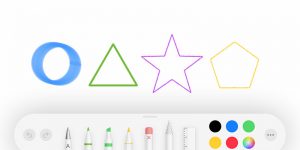
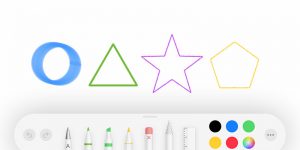
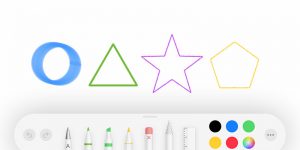
【豆知識】メモのスケッチで、まっすぐな線やきれいな図形を描く(Apple Pencilや指を離さずにすこし待つ)
iPhone/iPad/iPod touchの「メモ」アプリで描くスケッチには、きれいな図形を描ける機能があります。 線や図形を描いて、Apple Pencilや指を離さずに1秒ほど待つと、自...
メモのスケッチで、まっすぐな線やきれいな図形を描く(Apple Pencilや指を離さずにすこし待つ)
あわせて読みたい

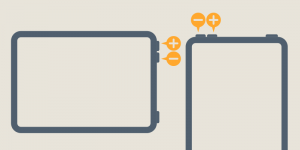
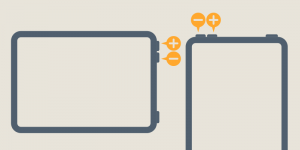
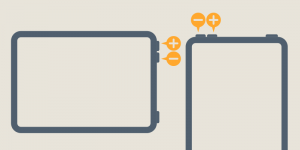
【豆知識】iPad mini(第6世代)の音量ボタンは、画面の向きによって「+」「-」が入れ替わる。設定言語...
iPad mini(第6世代)の音量調節ボタンは、上側面にあります。 2個並んだボタンの「+」と「-」は、画面の向きによって決まります。 ▲ iPad mini(第6世代)は、小さなボ...